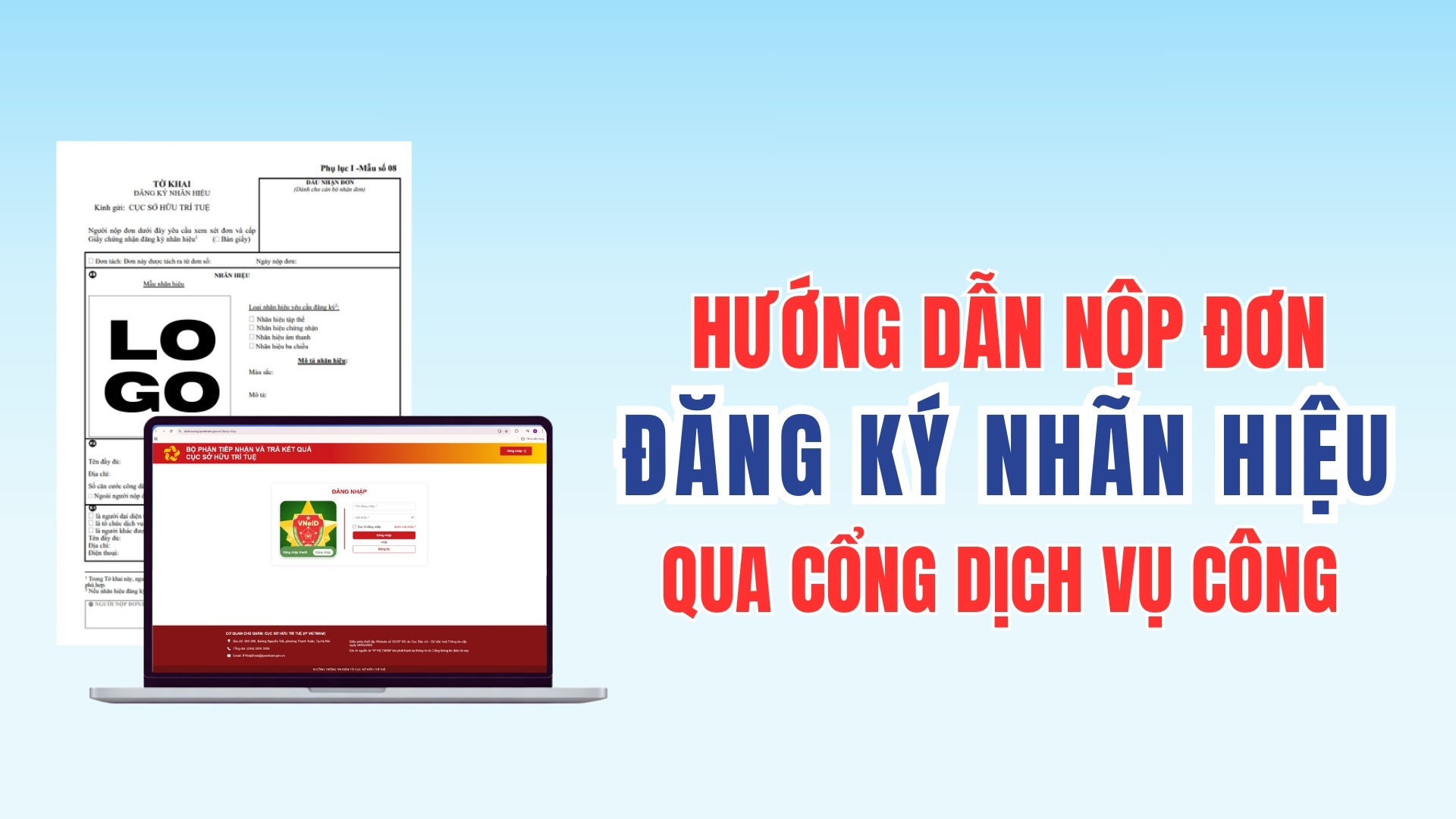Theo Nghị định 69/2024/NĐ-CP quy định về định danh và xác thực điện tử từ ngày 01/7/2025, định danh điện tử doanh nghiệp trở thành yêu cầu bắt buộc trong nhiều giao dịch hành chính và thủ tục pháp lý. Việc nắm rõ cách phân quyền và thêm thành viên vào tài khoản định danh điện từ doanh nghiệp, tổ chức là điều cần thiết để đảm bảo doanh nghiệp vận hành hiệu quả, đúng quy định. Trong bài viết này, Monday VietNam sẽ hướng dẫn bạn chi tiết cách thực hiện các thao tác phân quyền và thêm thành viên vào tài khoản định danh điện tử doanh nghiệp, tổ chức.

Bước 1: Truy cập vào tài khoản VNeID
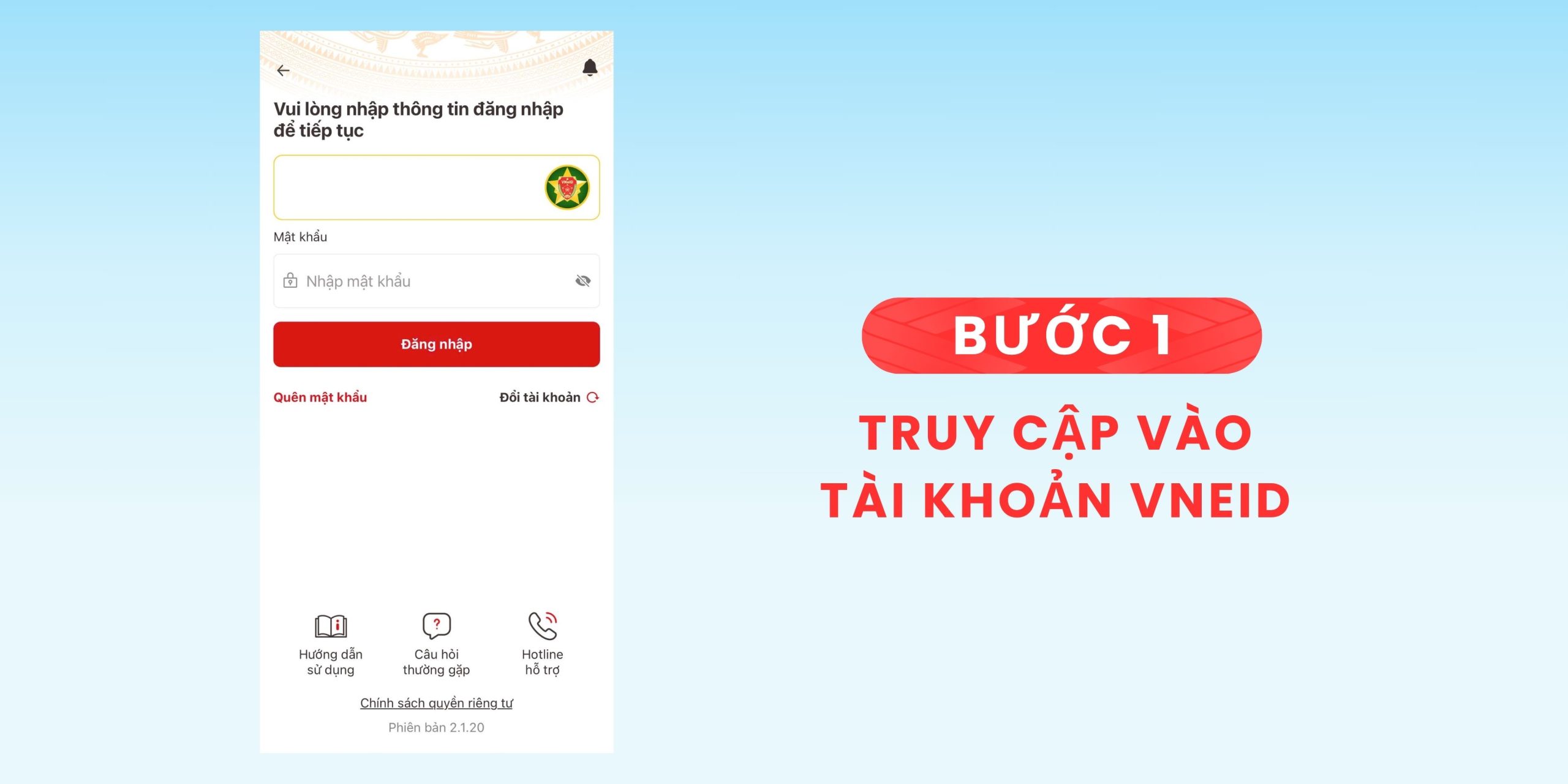
Người đại diện theo pháp luật đăng nhập vào ứng dụng VNeID trên thiết bị di động (điện thoại/máy tính bảng) bằng tài khoản định danh mức 2 đã được xác thực. Đây là tài khoản chính, có đầy đủ quyền quản lý và thực hiện thao tác thêm thành viên cho tổ chức/doanh nghiệp.
Bước 2: Chọn Tổ chức cần thêm thành viên
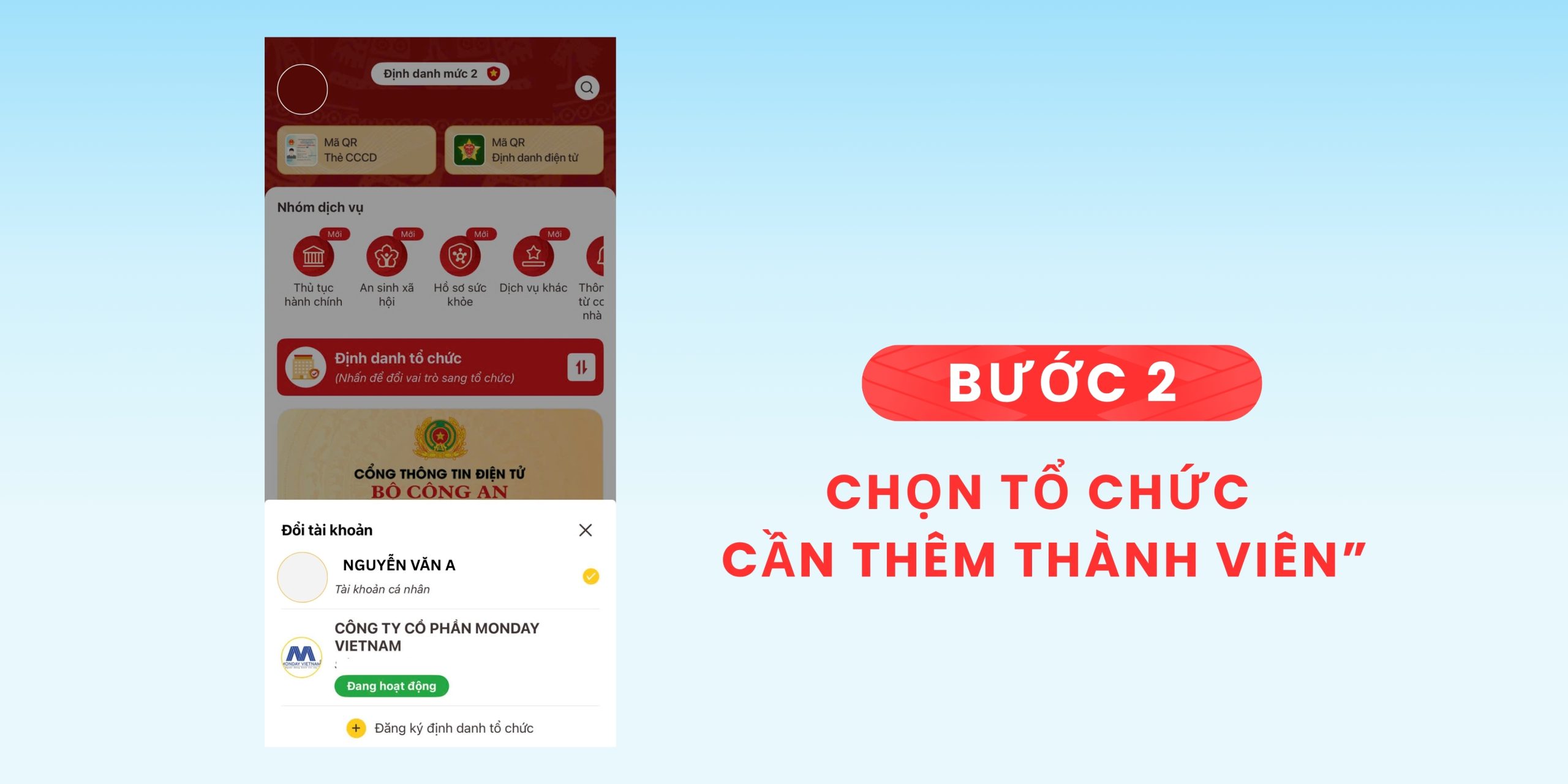
Tại giao diện chính, chọn mục “Đổi tài khoản” (nếu có nhiều tổ chức). Lựa chọn tổ chức đang hoạt động mà bạn muốn thêm thành viên vào.
Lưu ý: Chỉ tổ chức đã định danh và được hệ thống công nhận mới có thể thao tác bước tiếp theo.
XEM THÊM BÀI VIẾT: QUY TRÌNH ĐĂNG KÝ ĐỊNH DANH ĐIỆN TỬ CHO DOANH NGHIỆP
Bước 3: Chọn mục “Danh sách thành viên”
Tại giao diện Trang chủ tổ chức, chọn “Danh sách thành viên”.
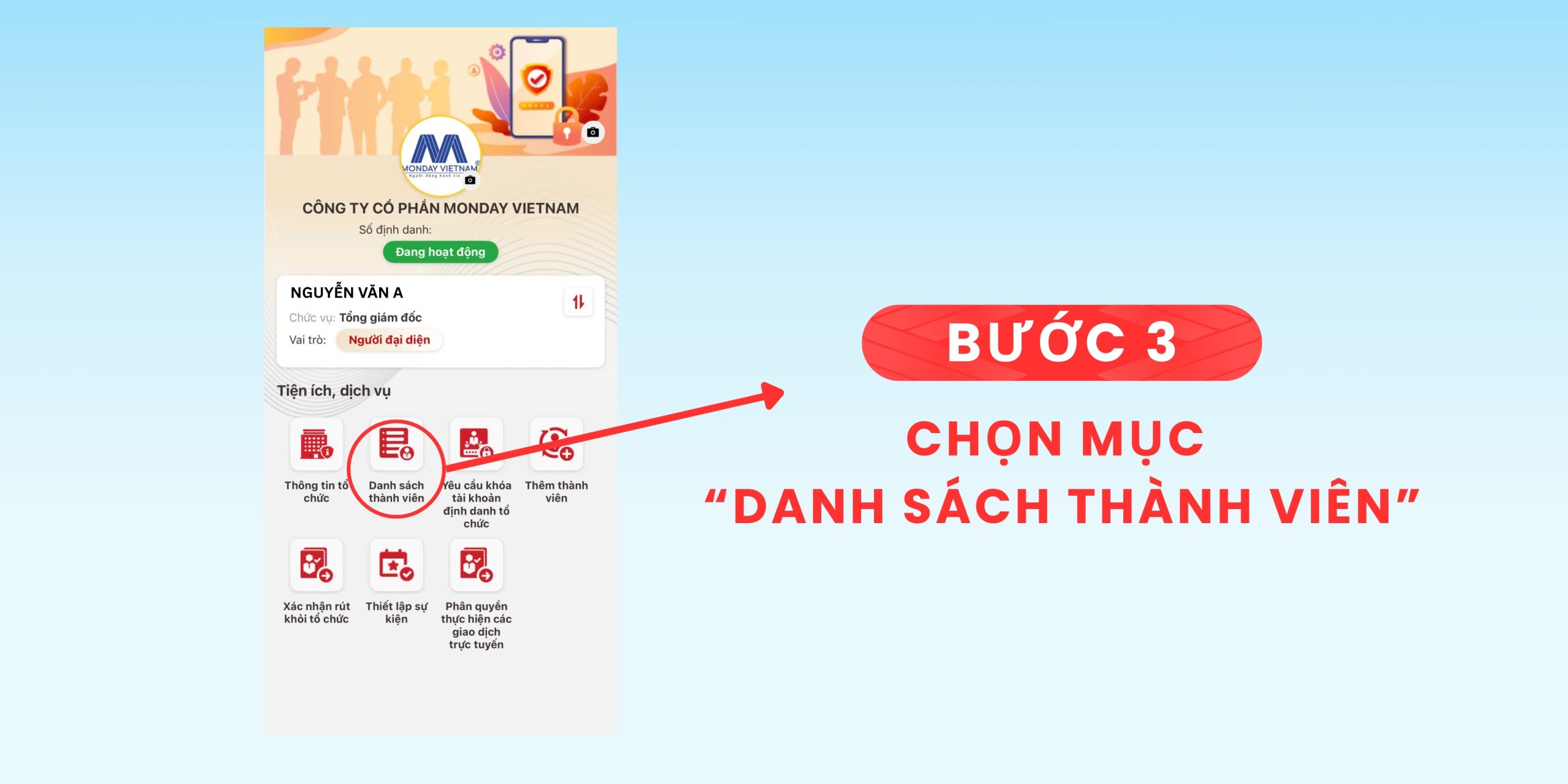
Bước 4: Chọn dấu (+) để thêm thành viên
Tại giao diện “Thêm thành viên” Quý doanh nghiệp nhấn vào biểu tượng dấu “+” trên giao diện để bắt đầu thực hiện thủ tục thêm thành viên vào tổ chức.
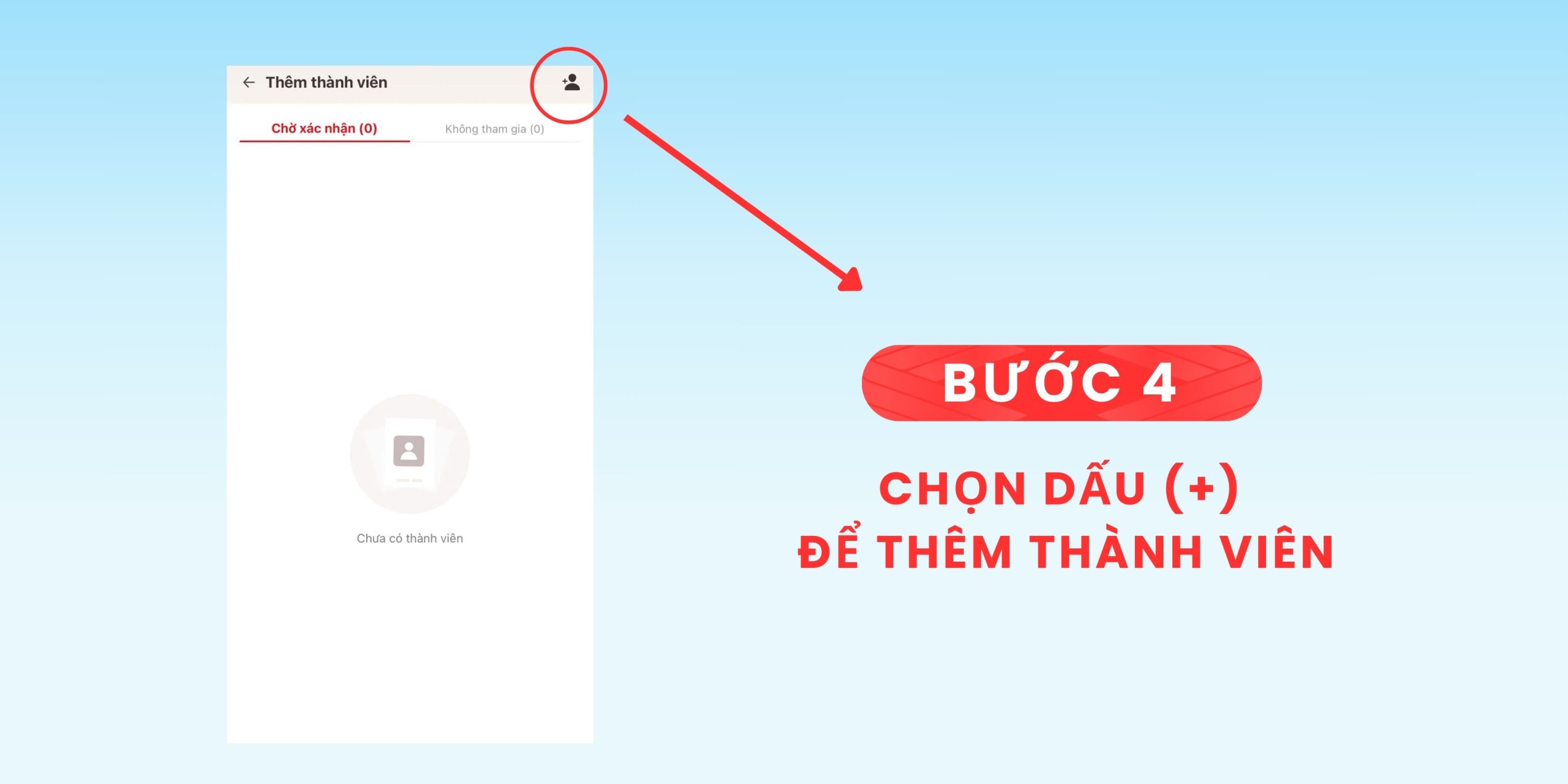
Bước 5: Thêm thông tin thành viên
Hệ thống hiện hỗ trợ hai cách để điền thông tin:
(1) Nhập thông tin
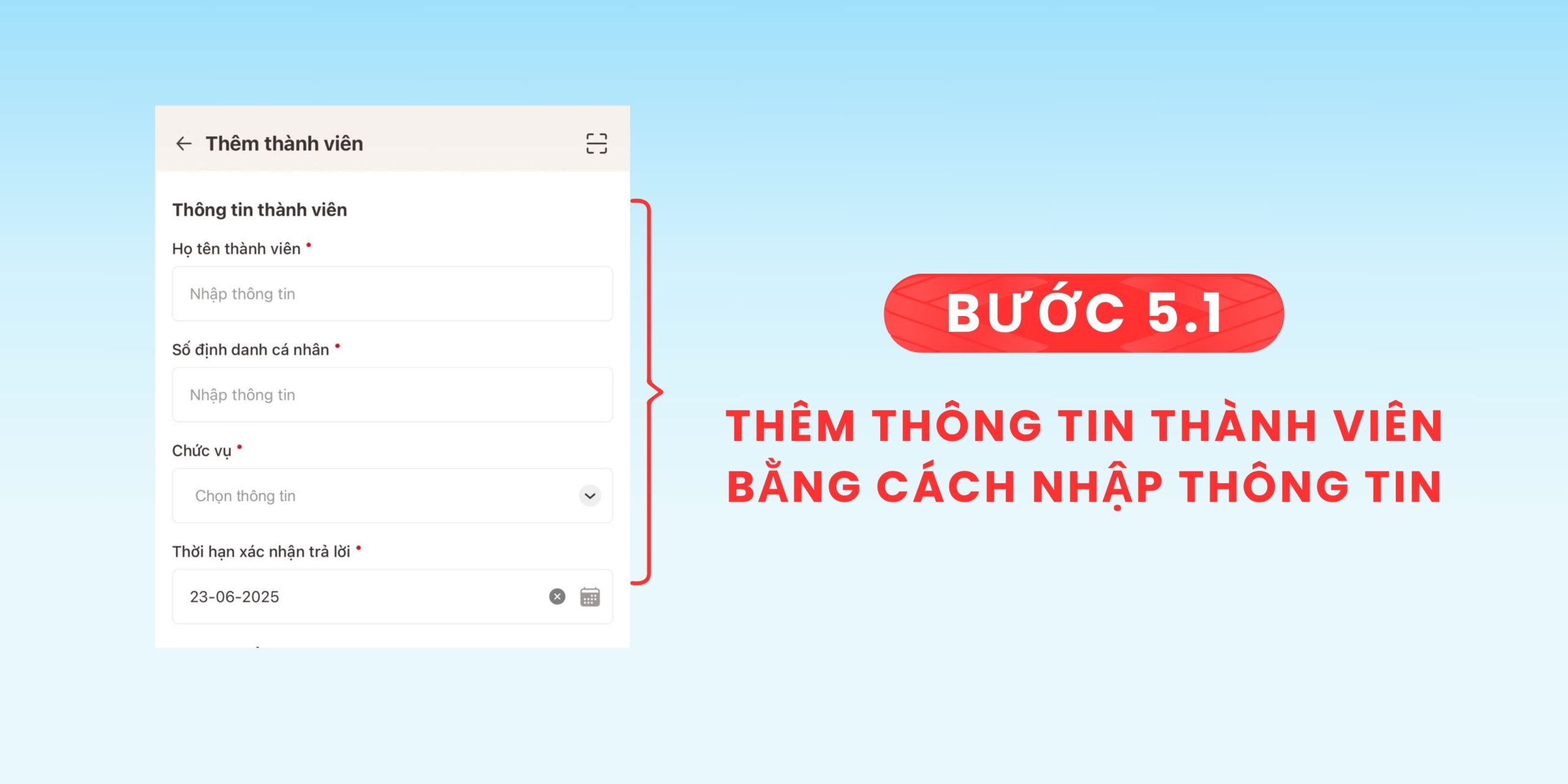
(2) Quét mã QR từ định danh điện tử (VNeID) hoặc mã QR trên thẻ CCCD
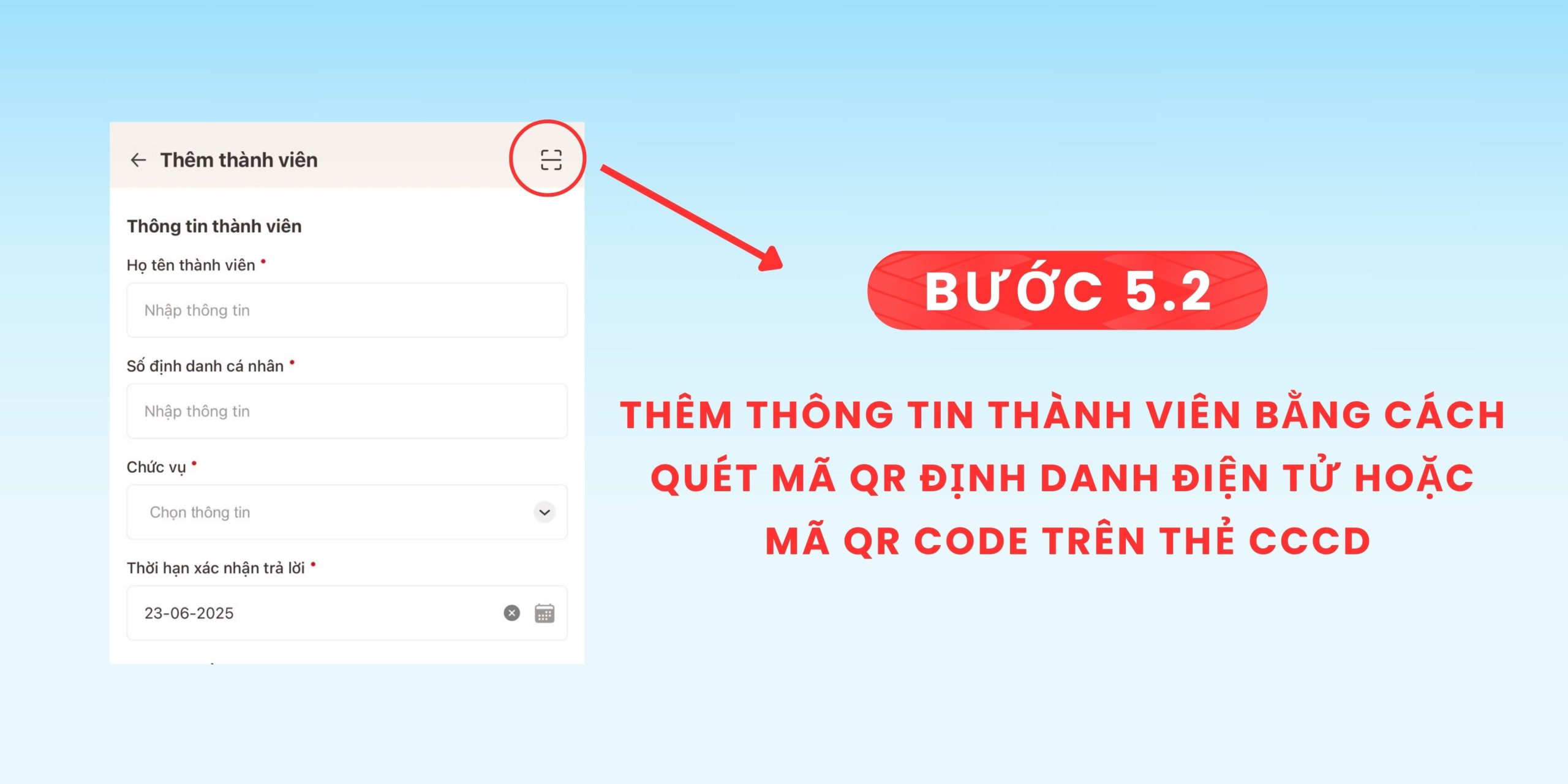
Lưu ý: Nếu sử dụng mã QR để điền thông tin, bạn vẫn cần nhập bổ sung trường “Chức danh công việc” để hoàn tất.
Bước 6: Tích chọn phân quyền cho thành viên
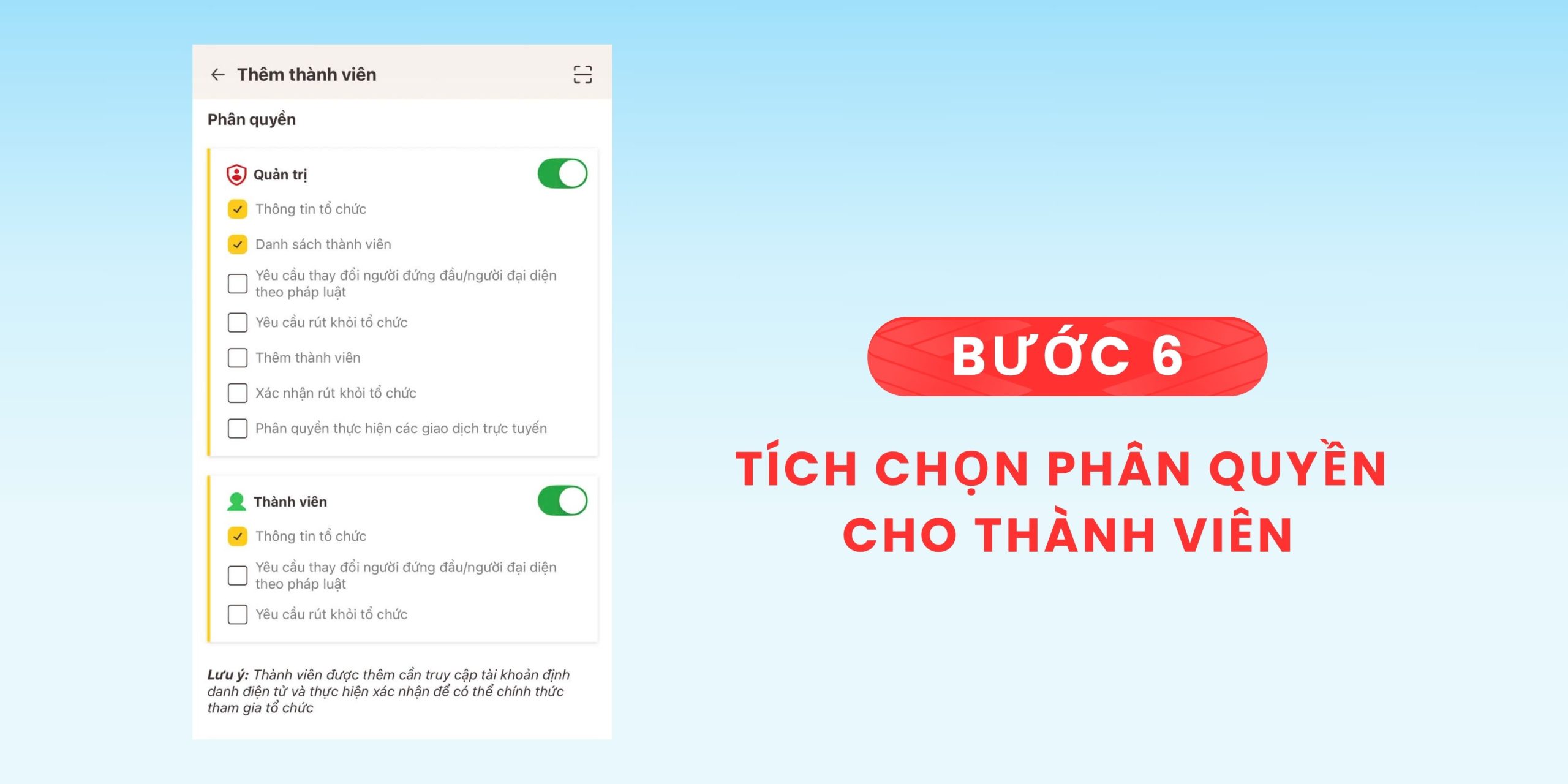
Người đại diện pháp luật thực hiện lựa chọn các quyền phù hợp với vai trò và chức năng của từng thành viên trong tổ chức
Bước 7: Tích chọn ô xác nhận và gửi yêu cầu
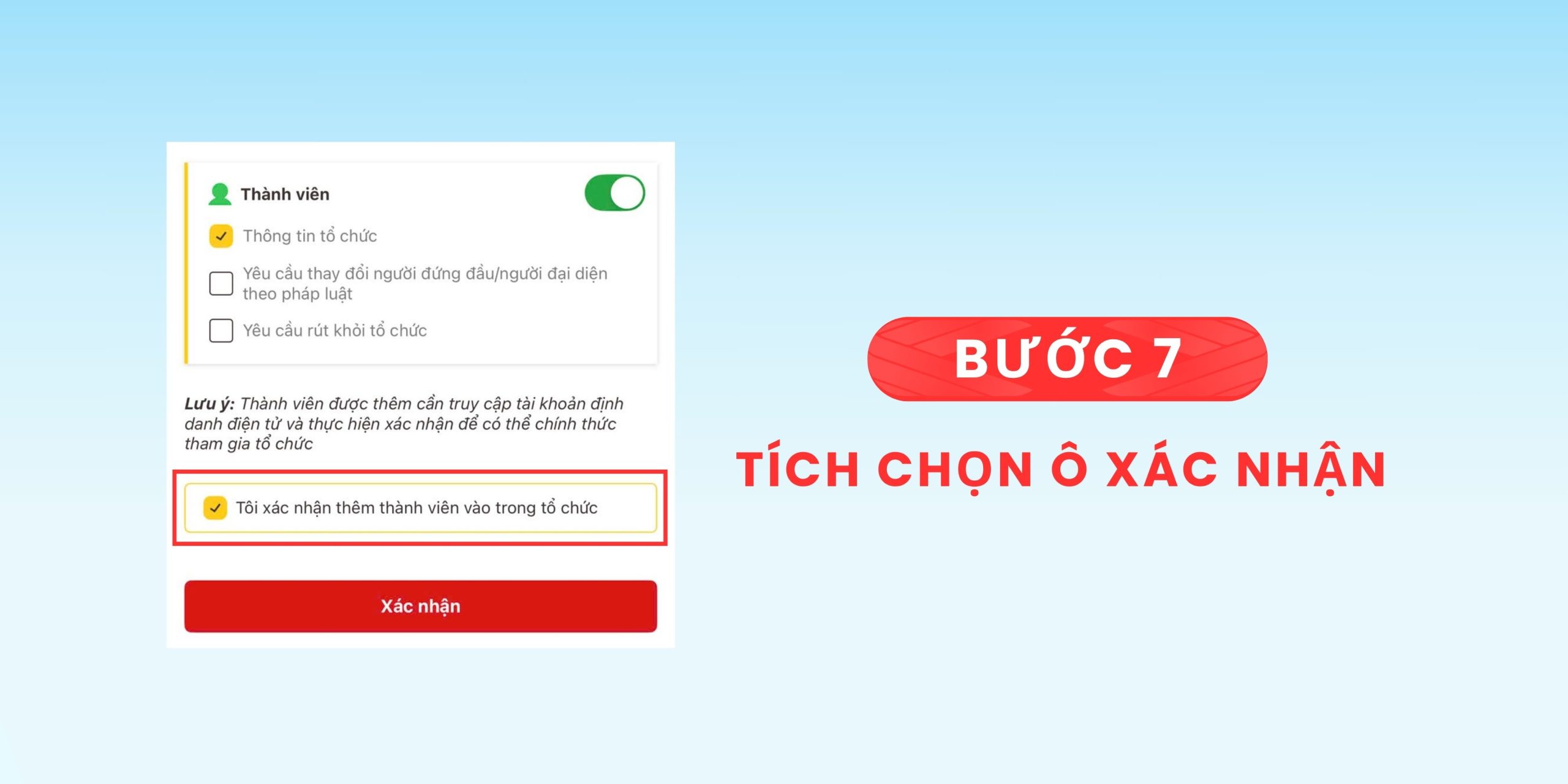
Sau khi hoàn tất việc phân quyền, người dùng cần tích chọn vào ô “Tôi xác nhận thêm thành viên vào trong tổ chức” để xác nhận thông tin và tiếp tục quy trình. Tiếp theo nhẫn vào ô “Xác nhận” để gửi yêu cầu thêm thành viên.
Bước 8: Xác thực passcode hoặc xác thực bằng vân tay/ khuôn mặt
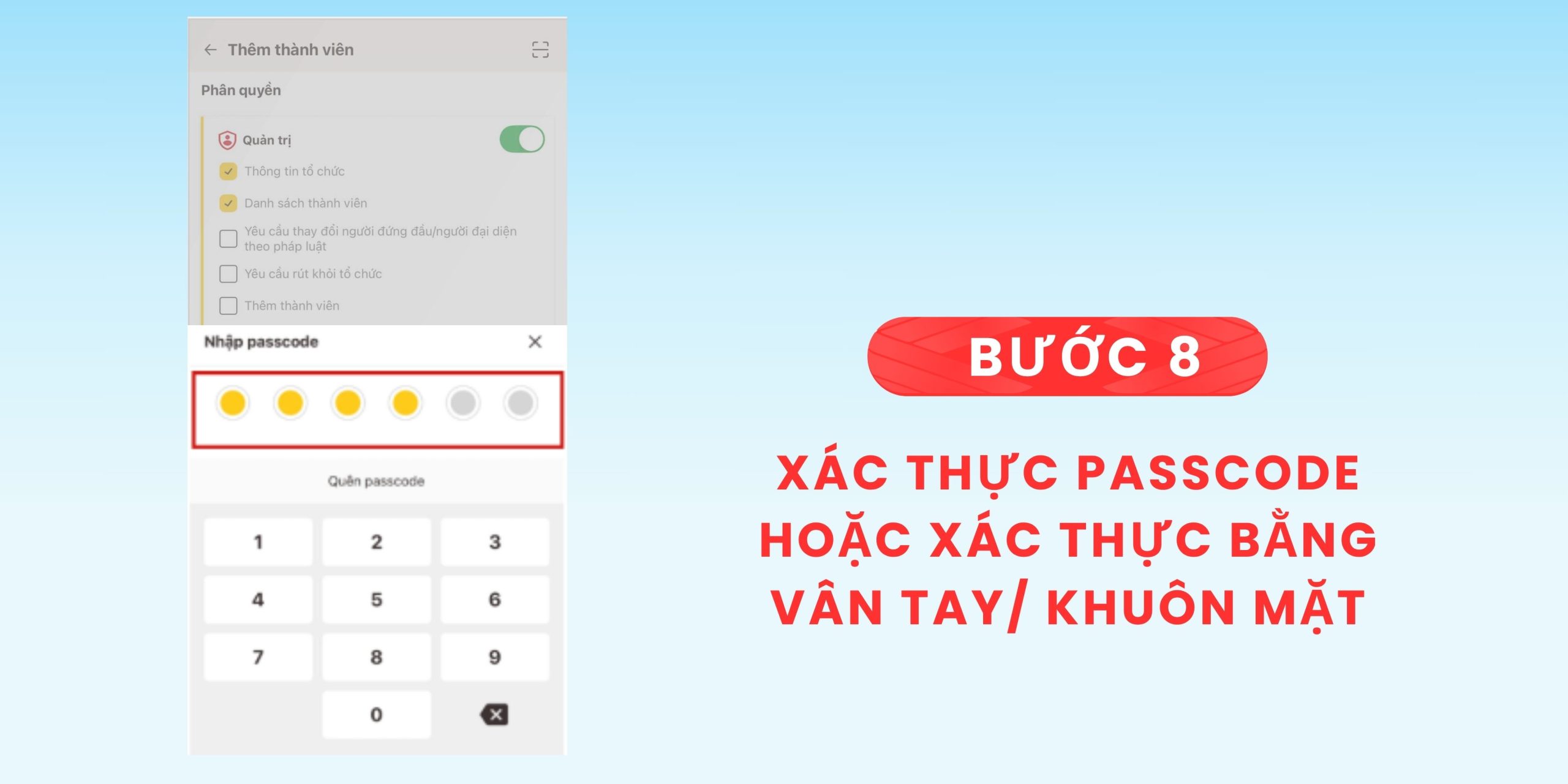
Sau khi gửi yêu cầu, hệ thống sẽ yêu cầu xác minh danh tính bằng một trong các phương thức:
- Nhập mã passcode (mật khẩu ứng dụng).
- Hoặc xác thực bằng vân tay/khuôn mặt nếu thiết bị hỗ trợ.
Lưu ý: Nếu không nhớ passcode, có thể chọn “Quên passcode” để thiết lập lại. Trường hợp nhập sai passcode quá 05 lần liên tiếp, hệ thống sẽ tạm khóa quyền truy cập đến hết ngày hôm sau.
Bước 9 : Hoàn tất thêm mới thành viên
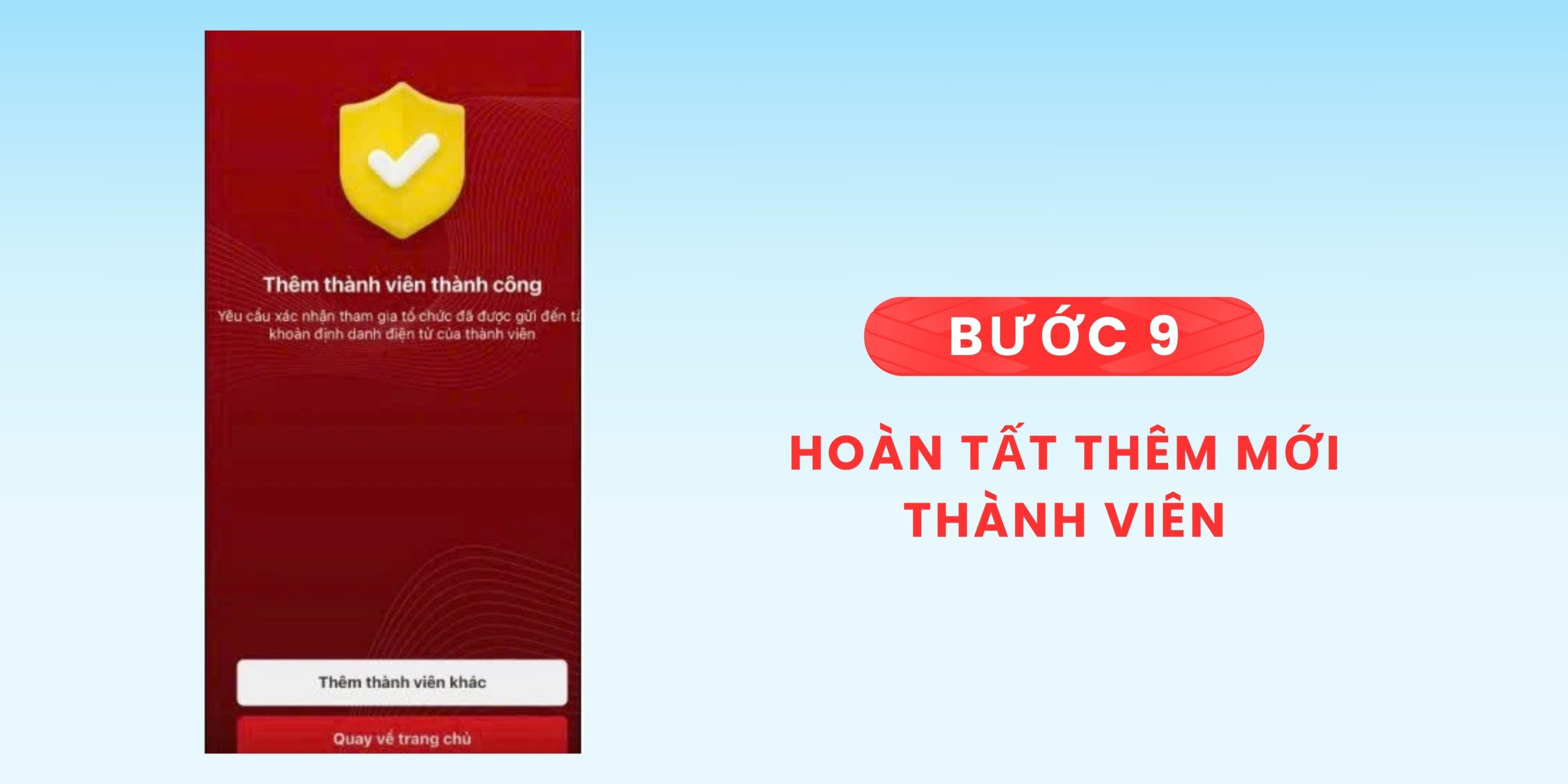
Sau khi xác thực thành công, hệ thống sẽ hiển thị thông báo thêm thành viên thành công.
- Nhấn Thêm thành viên khác để tiếp tục thêm thành viên
- Hoặc nhấn “Quay về trang chủ” để quay về màn trang chủ tài khoản định danh điện tử mức 2
Thành viên vừa thêm sẽ xuất hiện trong danh sách “Chờ xác nhận”, chờ người đó chấp thuận và kích hoạt tài khoản thành viên của tổ chức.
Xem ngay video hướng dẫn chi tiết: HƯỚNG DẪN PHÂN QUYỀN VÀ THÊM THÀNH VIÊN VÀO TÀI KHOẢN ĐỊNH DANH ĐIỆN TỬ DOANH NGHIỆP, TỔ CHỨC
Trên đây là hướng dẫn chi tiết về cách phân quyền và thêm thành viên vào tài khoản định danh điện tử (VNeID) của doanh nghiệp, tổ chức. Việc thực hiện đúng và đầy đủ các bước sẽ giúp doanh nghiệp bạn dễ dàng quản lý tài khoản VNeID, đảm bảo tuân thủ các quy định pháp lý hiện hành. Nếu trong quá trình thao tác bạn gặp khó khăn hoặc cần được giải đáp thêm, đừng ngần ngại liên hệ với Monday VietNam – chúng tôi luôn sẵn sàng hỗ trợ bạn một cách nhanh chóng, chính xác và tận tâm.